Werken met een touchpad Bezitters van een laptopcomputer kunnen zowel een muis als het touchpad van de laptop gebruiken om Windows te bedienen.
|
|
|
- Bart Maas
- 7 jaren geleden
- Aantal bezoeken:
Transcriptie
1 Werken met een touchpad Bezitters van een laptopcomputer kunnen zowel een muis als het touchpad van de laptop gebruiken om Windows te bedienen. Met een touchpad kunt u de aanwijzer klikken en slepen. bewegen over het beeldscherm, maar ook De letterlijke vertaling van het Engelse woord touchpad is aanraakkussen. U spreekt het woord touchpad ongeveer uit als tatsj-pet. Een touchpad wordt gebruikt om de aanwijzer te bewegen. Hiervoor sleept u met uw vinger over het touchpad. Een touchpad heeft dus dezelfde functie als een computermuis. Touchpad: De knoppen onder of naast het touchpad hebben dezelfde functie als muisknoppen: klikken (met linkermuisknop), rechtsklikken (met rechtermuisknop). Op deze laptop bevinden deze knoppen zich onder het touchpad: Afhankelijk van het model, kunt u ook klikken door met uw vinger een korte tik te geven op het touchpad zelf. Dit model heeft ook een speciale knop voor het slepen van een schuifbalk in bijvoorbeeld een (web)pagina of voor het slepen van een programmavenster of vensterrand:
2 Op sommige touchpads zijn bepaalde delen speciaal bedoeld voor het bewegen van de schuifbalk in bijvoorbeeld een (web)pagina. Door uw vinger van boven naar beneden over het rechterdeel van het touchpad te slepen, beweegt de schuifbalk van het actieve venster. Van links naar rechts slepen, of andersom, laat een verticale schuifbalk bewegen. Bij sommige touchpads moet u het tikken met de vinger om ergens op te klikken in een bepaalde hoek doen. Soms moet u daarvoor zelfs twee of meer vingers gebruiken. Lees de handleiding die bij uw laptop is meegeleverd om na te gaan welke mogelijkheden aanwezig zijn op het touchpad van uw model laptop Als u de informatie heeft doorgelezen, kunt u aan de slag met uw laptop. Verplaatsen van de aanwijzer U gaat het verplaatsen van de aanwijzer met het touchpad oefenen: Plaats uw vinger aan de rechterkant van het touchpad Sleep uw vinger langzaam naar links Tijdens het slepen oefent u lichte druk uit op het touchpad. Sleep uw vinger langzaam in verschillende richtingen De aanwijzer op het beeldscherm beweegt mee in dezelfde richtingen als uw vinger op het touchpad.
3 Plaats uw vinger op het touchpad Sleep uw vinger over het touchpad U ziet de aanwijzer bewegen. Is het touchpad te klein en raakt uw vinger de zijkant? Til dan uw vinger op en zet hem in het midden neer. Daarna kunt u verdergaan met slepen. Klikken Staat de aanwijzer op? Dan kunt u op de Startknop klikken door: een te geven op het touchpad; of door de speciale knop naast of onder het touchpad in te drukken. (als uw laptop beschikt over speciale knopjes hiervoor): Het menu Start verschijnt.
4 U gaat verder: Ga verder: Nu verschijnt het venster van de Rekenmachine. Dit venster kunt u weer sluiten: Het venster van de Rekenmachine is nu gesloten.
5 Dubbelklikken U gaat oefenen met dubbelklikken op een touchpad. Als u met de vinger tikt, moet u nu twee ken direct na elkaar op het touchpad geven. Gebruikt u de speciale knop, dan drukt u twee keer direct na elkaar op die knop. Til uw vinger op en geef twee ken Til uw vinger op en druk twee keer op de Het venster van de Prullenbak verschijnt. Dat kunt u weer sluiten: Sluit het venster van de Prullenbak Slepen van een schuifbalk U gaat het slepen van een schuifbalk (scrollen) oefenen: Open het venster Windows Help en ondersteuning In het venster dat verschijnt, ziet u een schuifbalk. aan de schuifbalk onder De schuifbalk verschuift. Herhaal deze actie
6 Zet de aanwijzer in het midden van het venster Sleep uw vinger over het rechter sleepgedeelte van het touchpad Zet de aanwijzer in het midden van het venster Druk op de speciale sleepknop Op uw laptop kan deze knop er anders uitzien. Sluit het venster van Windows Help en ondersteuning Rechtsklikken Rechtsklikken doet u met de muis door de rechtermuisknop in te drukken. Met de knop rechts naast of onder een touchpad kunt u ook rechtsklikken. Probeert u maar: een leeg deel van het bureaublad rechterknop Nu verschijnt een menu. Om dit menu weer te sluiten: Zet de aanwijzer naast het menu U heeft nu alle basishandelingen van het werken met een touchpad van een laptop geoefend. Net als bij het leren werken met een computermuis, vereist ook het werken met een touchpad enige oefening om de juiste vingerbewegingen onder controle te krijgen. Mocht het touchpad u niet bevallen, dan kunt u natuurlijk altijd besluiten de muis weer te gebruiken.
Werken met een touchpad in Windows XP
 Werken met een touchpad in Windows XP Werken met een touchpad in Windows XP 1 Tip Werken met een touchpad in Windows XP Bezitters van een laptop computer kunnen zowel een muis als het touchpad van de laptop
Werken met een touchpad in Windows XP Werken met een touchpad in Windows XP 1 Tip Werken met een touchpad in Windows XP Bezitters van een laptop computer kunnen zowel een muis als het touchpad van de laptop
1. Starten met Windows 8.1
 19 1. Starten met Windows 8.1 U zit klaar om te beginnen. Dit boek ligt naast uw computer. U gaat alle oefeningen die in het boek staan, direct zelf uitvoeren op de computer. Zo leert u het snelste werken
19 1. Starten met Windows 8.1 U zit klaar om te beginnen. Dit boek ligt naast uw computer. U gaat alle oefeningen die in het boek staan, direct zelf uitvoeren op de computer. Zo leert u het snelste werken
1. Starten met Windows 7
 17 1. Starten met Windows 7 U zit klaar om te beginnen. Dit boek ligt naast uw computer. U gaat alle oefeningen die in het boek staan, direct zelf uitvoeren op de computer. Zo leert u het snelste werken
17 1. Starten met Windows 7 U zit klaar om te beginnen. Dit boek ligt naast uw computer. U gaat alle oefeningen die in het boek staan, direct zelf uitvoeren op de computer. Zo leert u het snelste werken
1. Starten met Windows 10
 13 1. Starten met Windows 10 U zit klaar om te beginnen. Dit boek ligt naast uw computer. U gaat alle oefeningen die in het boek staan, direct zelf uitvoeren op de computer. Zo leert u het snelste werken
13 1. Starten met Windows 10 U zit klaar om te beginnen. Dit boek ligt naast uw computer. U gaat alle oefeningen die in het boek staan, direct zelf uitvoeren op de computer. Zo leert u het snelste werken
1. Starten met Windows 7
 21 1. Starten met Windows 7 U zit klaar om te beginnen. Dit boek ligt naast uw computer. U gaat alle oefeningen die in het boek staan, direct zelf uitvoeren op de computer. Zo leert u het snelste werken
21 1. Starten met Windows 7 U zit klaar om te beginnen. Dit boek ligt naast uw computer. U gaat alle oefeningen die in het boek staan, direct zelf uitvoeren op de computer. Zo leert u het snelste werken
1. Starten met Windows 10
 19 1. Starten met Windows 10 U zit klaar om te beginnen. Dit boek ligt naast uw computer. U gaat alle oefeningen die in het boek staan, direct zelf uitvoeren op de computer. Zo leert u het snelste werken
19 1. Starten met Windows 10 U zit klaar om te beginnen. Dit boek ligt naast uw computer. U gaat alle oefeningen die in het boek staan, direct zelf uitvoeren op de computer. Zo leert u het snelste werken
1. Starten met Windows 7
 13 1. Starten met Windows 7 U zit klaar om te beginnen. Dit boek ligt naast uw computer. U gaat alle oefeningen die in het boek staan, direct zelf uitvoeren op de computer. Zo leert u het snelste werken
13 1. Starten met Windows 7 U zit klaar om te beginnen. Dit boek ligt naast uw computer. U gaat alle oefeningen die in het boek staan, direct zelf uitvoeren op de computer. Zo leert u het snelste werken
Vaardigheid met het toetsenbord
 Inhoudsopgave Voorwoord... 7 Introductie Visual Steps... 8 Nieuwsbrief... 8 Wat heeft u nodig?... 9 Hoe werkt u met dit boek?... 10 De volgorde van lezen... 11 Website... 11 Toets uw kennis... 11 Voor
Inhoudsopgave Voorwoord... 7 Introductie Visual Steps... 8 Nieuwsbrief... 8 Wat heeft u nodig?... 9 Hoe werkt u met dit boek?... 10 De volgorde van lezen... 11 Website... 11 Toets uw kennis... 11 Voor
Inhoudsopgave. Voorwoord... 7 Wat doet SeniorWeb?... 8 Wat heeft u nodig?... 9 Hoe werkt u met dit boek? De schermafbeeldingen...
 Inhoudsopgave Voorwoord... 7 Wat doet SeniorWeb?... 8 Wat heeft u nodig?... 9 Hoe werkt u met dit boek?... 11 De schermafbeeldingen... 12 1. Starten met Windows 7 13 1.1 Desktopcomputer of laptopcomputer...
Inhoudsopgave Voorwoord... 7 Wat doet SeniorWeb?... 8 Wat heeft u nodig?... 9 Hoe werkt u met dit boek?... 11 De schermafbeeldingen... 12 1. Starten met Windows 7 13 1.1 Desktopcomputer of laptopcomputer...
1. Starten met Windows 8
 13 1. Starten met Windows 8 U zit klaar om te beginnen. Dit boek ligt naast uw computer. U gaat alle oefeningen die in het boek staan, direct zelf uitvoeren op de computer. Zo leert u het snelste werken
13 1. Starten met Windows 8 U zit klaar om te beginnen. Dit boek ligt naast uw computer. U gaat alle oefeningen die in het boek staan, direct zelf uitvoeren op de computer. Zo leert u het snelste werken
1. Starten met Windows Vista
 21 1. Starten met Windows Vista U zit klaar om te beginnen. Dit boek ligt naast uw computer. U gaat alle oefeningen die in het boek staan, direct zelf uitvoeren op de computer. Zo leert u het snelste werken
21 1. Starten met Windows Vista U zit klaar om te beginnen. Dit boek ligt naast uw computer. U gaat alle oefeningen die in het boek staan, direct zelf uitvoeren op de computer. Zo leert u het snelste werken
1. Starten met Windows 7
 21 1. Starten met Windows 7 U zit klaar om te beginnen. Dit boek ligt naast uw computer. U gaat alle oefeningen die in het boek staan, direct zelf uitvoeren op de computer. Zo leert u het snelste werken
21 1. Starten met Windows 7 U zit klaar om te beginnen. Dit boek ligt naast uw computer. U gaat alle oefeningen die in het boek staan, direct zelf uitvoeren op de computer. Zo leert u het snelste werken
Inhoudsopgave Voorwoord 13 Nieuwsbrief 13 Introductie Visual Steps 14 Wat heeft u nodig? 14 Uw voorkennis 16 Hoe werkt u met dit boek?
 Inhoudsopgave Voorwoord... 13 Nieuwsbrief... 13 Introductie Visual Steps... 14 Wat heeft u nodig?... 14 Uw voorkennis... 16 Hoe werkt u met dit boek?... 16 De website bij het boek... 17 Toets uw kennis...
Inhoudsopgave Voorwoord... 13 Nieuwsbrief... 13 Introductie Visual Steps... 14 Wat heeft u nodig?... 14 Uw voorkennis... 16 Hoe werkt u met dit boek?... 16 De website bij het boek... 17 Toets uw kennis...
Inhoudsopgave Voorwoord 7 Nieuwsbrief 7 Introductie Visual Steps 8 Wat heeft u nodig? 8 Uw voorkennis 9 Hoe werkt u met dit boek?
 Inhoudsopgave Voorwoord... 7 Nieuwsbrief... 7 Introductie Visual Steps... 8 Wat heeft u nodig?... 8 Uw voorkennis... 9 Hoe werkt u met dit boek?... 10 De website bij het boek... 11 Toets uw kennis... 11
Inhoudsopgave Voorwoord... 7 Nieuwsbrief... 7 Introductie Visual Steps... 8 Wat heeft u nodig?... 8 Uw voorkennis... 9 Hoe werkt u met dit boek?... 10 De website bij het boek... 11 Toets uw kennis... 11
2 - Op naar het INTERNET
 2 - Op naar het INTERNET Het internet bestaat uit ontelbare computers waarop je de meest uiteenlopende informatie kunt vinden. We leren hoe je de poort naar het internet openzet. Maar eerst moet je de
2 - Op naar het INTERNET Het internet bestaat uit ontelbare computers waarop je de meest uiteenlopende informatie kunt vinden. We leren hoe je de poort naar het internet openzet. Maar eerst moet je de
Inhoudsopgave Voorwoord 7 Nieuwsbrief 7 Introductie Visual Steps 8 Wat heeft u nodig? 8 Uw voorkennis 9 Hoe werkt u met dit boek?
 Inhoudsopgave Voorwoord... 7 Nieuwsbrief... 7 Introductie Visual Steps... 8 Wat heeft u nodig?... 8 Uw voorkennis... 9 Hoe werkt u met dit boek?... 10 De website bij het boek... 11 Toets uw kennis... 11
Inhoudsopgave Voorwoord... 7 Nieuwsbrief... 7 Introductie Visual Steps... 8 Wat heeft u nodig?... 8 Uw voorkennis... 9 Hoe werkt u met dit boek?... 10 De website bij het boek... 11 Toets uw kennis... 11
2013 Visual Steps - www.visualsteps.nl Dit is de inhoudsopgave van de Visual Steps-titel Windows 7 voor senioren deel 1 ISBN 978 90 5905 166 9
 Inhoudsopgave Voorwoord... 13 Introductie Visual Steps... 14 Wat heeft u nodig?... 15 Hoe werkt u met dit boek?... 17 De volgorde van lezen... 18 Website... 18 De schermafbeeldingen... 19 Toets uw kennis...
Inhoudsopgave Voorwoord... 13 Introductie Visual Steps... 14 Wat heeft u nodig?... 15 Hoe werkt u met dit boek?... 17 De volgorde van lezen... 18 Website... 18 De schermafbeeldingen... 19 Toets uw kennis...
Inhoudsopgave Voorwoord 13 Nieuwsbrief 13 Introductie Visual Steps 14 Wat heeft u nodig? 14 Uw voorkennis 16 Hoe werkt u met dit boek?
 Inhoudsopgave Voorwoord... 13 Nieuwsbrief... 13 Introductie Visual Steps... 14 Wat heeft u nodig?... 14 Uw voorkennis... 16 Hoe werkt u met dit boek?... 16 De website bij het boek... 17 Aanvullende begeleidende
Inhoudsopgave Voorwoord... 13 Nieuwsbrief... 13 Introductie Visual Steps... 14 Wat heeft u nodig?... 14 Uw voorkennis... 16 Hoe werkt u met dit boek?... 16 De website bij het boek... 17 Aanvullende begeleidende
Inhoudsopgave Voorwoord 7 Nieuwsbrief 7 Introductie Visual Steps 8 Wat heeft u nodig 8 Uw voorkennis 9 Hoe werkt u met dit boek?
 Inhoudsopgave Voorwoord... 7 Nieuwsbrief... 7 Introductie Visual Steps... 8 Wat heeft u nodig... 8 Uw voorkennis... 9 Hoe werkt u met dit boek?... 10 De website bij het boek... 11 Toets uw kennis... 11
Inhoudsopgave Voorwoord... 7 Nieuwsbrief... 7 Introductie Visual Steps... 8 Wat heeft u nodig... 8 Uw voorkennis... 9 Hoe werkt u met dit boek?... 10 De website bij het boek... 11 Toets uw kennis... 11
Inhoudsopgave Visual Steps B.V.
 Inhoudsopgave Voorwoord...13 Introductie Visual Steps...14 Wat heeft u nodig?...15 Hoe werkt u met dit boek?...17 De volgorde van lezen...18 De cd-rom bij dit boek...18 De schermafbeeldingen...18 Toets
Inhoudsopgave Voorwoord...13 Introductie Visual Steps...14 Wat heeft u nodig?...15 Hoe werkt u met dit boek?...17 De volgorde van lezen...18 De cd-rom bij dit boek...18 De schermafbeeldingen...18 Toets
Inhoudsopgave Voorwoord 13 Nieuwsbrief 13 Introductie Visual Steps 14 Wat heeft u nodig? 14 Uw voorkennis 16 Hoe werkt u met dit boek?
 Inhoudsopgave Voorwoord... 13 Nieuwsbrief... 13 Introductie Visual Steps... 14 Wat heeft u nodig?... 14 Uw voorkennis... 16 Hoe werkt u met dit boek?... 16 De website bij het boek... 17 Aanvullende begeleidende
Inhoudsopgave Voorwoord... 13 Nieuwsbrief... 13 Introductie Visual Steps... 14 Wat heeft u nodig?... 14 Uw voorkennis... 16 Hoe werkt u met dit boek?... 16 De website bij het boek... 17 Aanvullende begeleidende
2. Meer muisgebruik in Windows ... ... ... ... ... ... ... ... ... ... ... ... ... ... ... 3. Vaardigheid met het toetsenbord 107 ... ... ... ...
 Inhoudsopgave Voorwoord... 13 Introductie Visual Steps... 14 Wat heeft u nodig?... 15 Hoe werkt u met dit boek?... 17 De volgorde van lezen... 18 Website... 18 De schermafbeeldingen... 19 Toets uw kennis...
Inhoudsopgave Voorwoord... 13 Introductie Visual Steps... 14 Wat heeft u nodig?... 15 Hoe werkt u met dit boek?... 17 De volgorde van lezen... 18 Website... 18 De schermafbeeldingen... 19 Toets uw kennis...
Inhoudsopgave Voorwoord 7 Nieuwsbrief 7 Introductie Visual Steps 8 Wat heeft u nodig 8 Hoe werkt u met dit boek? 10 De website bij het boek
 Inhoudsopgave Voorwoord... 7 Nieuwsbrief... 7 Introductie Visual Steps... 8 Wat heeft u nodig... 8 Hoe werkt u met dit boek?... 10 De website bij het boek... 11 De schermafbeeldingen... 11 1. Starten met
Inhoudsopgave Voorwoord... 7 Nieuwsbrief... 7 Introductie Visual Steps... 8 Wat heeft u nodig... 8 Hoe werkt u met dit boek?... 10 De website bij het boek... 11 De schermafbeeldingen... 11 1. Starten met
1. Aanpassen van uw werkomgeving
 19 1. Aanpassen van uw werkomgeving In Windows 7 kunt u allerlei standaardinstellingen van het besturingssysteem zelf wijzigen. In de bonushoofdstukken bij het boek Windows 7 voor senioren deel 1 (ISBN
19 1. Aanpassen van uw werkomgeving In Windows 7 kunt u allerlei standaardinstellingen van het besturingssysteem zelf wijzigen. In de bonushoofdstukken bij het boek Windows 7 voor senioren deel 1 (ISBN
In dit hoofdstuk leer je hoe je dit allemaal moet doen. Daarna kun je met je eigen foto s een prachtige collage maken.
 11 1. Collage Creator Een collage is een kunstwerk van foto s, plaatjes en letters. Wil jij een collage maken met je leukste foto s? Gebruik dan het programma Collage Creator. Je kiest zelf de foto s die
11 1. Collage Creator Een collage is een kunstwerk van foto s, plaatjes en letters. Wil jij een collage maken met je leukste foto s? Gebruik dan het programma Collage Creator. Je kiest zelf de foto s die
Windows is het meest gebruikte besturingssysteem ter wereld.
 2 Windows, inleiding Windows is het meest gebruikte besturingssysteem ter wereld. 2.1 Windows, een eerste verkenning In het vorige hoofdstuk heb je gezien wat een besturingssysteem is. Nu ga je werken
2 Windows, inleiding Windows is het meest gebruikte besturingssysteem ter wereld. 2.1 Windows, een eerste verkenning In het vorige hoofdstuk heb je gezien wat een besturingssysteem is. Nu ga je werken
Inhoudsopgave Voorwoord 13 Nieuwsbrief 13 Introductie Visual Steps 14 Wat heeft u nodig? 14 Uw voorkennis 16 Hoe werkt u met dit boek?
 Inhoudsopgave Voorwoord... 13 Nieuwsbrief... 13 Introductie Visual Steps... 14 Wat heeft u nodig?... 14 Uw voorkennis... 16 Hoe werkt u met dit boek?... 16 De website bij het boek... 17 Aanvullende begeleidende
Inhoudsopgave Voorwoord... 13 Nieuwsbrief... 13 Introductie Visual Steps... 14 Wat heeft u nodig?... 14 Uw voorkennis... 16 Hoe werkt u met dit boek?... 16 De website bij het boek... 17 Aanvullende begeleidende
Op het bureaublad staan pictogrammen. Via de pictogrammen kunnen programma s worden gestart en mappen en bestanden worden geopend.
 SAMENVATTING HOOFDSTUK 1 Aanmelden Als je de computer aanzet, wordt Windows opgestart. Windows is een besturingssysteem. Tijdens het opstarten kun je zien met welke versie van Windows 7 je werkt. Voordat
SAMENVATTING HOOFDSTUK 1 Aanmelden Als je de computer aanzet, wordt Windows opgestart. Windows is een besturingssysteem. Tijdens het opstarten kun je zien met welke versie van Windows 7 je werkt. Voordat
Les 1. Kennismaking met Windows 8. Pagina 28-29. Pagina 30-31
 Les 1 Kennismaking met Windows 8 Pagina 28-29 1 Onder de afbeelding: als u de app Agenda de eerste keer start ziet u niet de agenda van deze maand maar van vandaag. Pagina 30-31 1 De tegel van het bureaublad
Les 1 Kennismaking met Windows 8 Pagina 28-29 1 Onder de afbeelding: als u de app Agenda de eerste keer start ziet u niet de agenda van deze maand maar van vandaag. Pagina 30-31 1 De tegel van het bureaublad
Inhoudsopgave Voorwoord 13 Nieuwsbrief 13 Introductie Visual Steps 14 Wat heeft u nodig? 14 Uw voorkennis 16 Hoe werkt u met dit boek?
 Inhoudsopgave Voorwoord... 13 Nieuwsbrief... 13 Introductie Visual Steps... 14 Wat heeft u nodig?... 14 Uw voorkennis... 16 Hoe werkt u met dit boek?... 16 De website bij het boek... 17 Aanvullende begeleidende
Inhoudsopgave Voorwoord... 13 Nieuwsbrief... 13 Introductie Visual Steps... 14 Wat heeft u nodig?... 14 Uw voorkennis... 16 Hoe werkt u met dit boek?... 16 De website bij het boek... 17 Aanvullende begeleidende
Inhoudsopgave Voorwoord 9 Introductie Visual Steps 10 Nieuwsbrief Wat heeft u nodig? Voor docenten
 Inhoudsopgave Voorwoord... 9 Introductie Visual Steps... 10 Nieuwsbrief... 10 Wat heeft u nodig?... 11 Voor docenten... 12 Hoe werkt u met dit boek?... 13 De volgorde van lezen... 14 Website... 14 Toets
Inhoudsopgave Voorwoord... 9 Introductie Visual Steps... 10 Nieuwsbrief... 10 Wat heeft u nodig?... 11 Voor docenten... 12 Hoe werkt u met dit boek?... 13 De volgorde van lezen... 14 Website... 14 Toets
WINDOWS VOOR BEGINNERS. Werken met toetsenbord en muis
 WINDOWS VOOR BEGINNERS Werken met toetsenbord en muis Besturingssysteem: Windows 10 Cursusboek SeniorWeb Nijkerk SeniorWeb Nijkerk Website: www.seniorwebnijkerk.nl E-mail: cursusadministratie@seniorwebnijkerk.nl
WINDOWS VOOR BEGINNERS Werken met toetsenbord en muis Besturingssysteem: Windows 10 Cursusboek SeniorWeb Nijkerk SeniorWeb Nijkerk Website: www.seniorwebnijkerk.nl E-mail: cursusadministratie@seniorwebnijkerk.nl
Zelfstudie hoofdstuk 1: Starten en stoppen met Windows
 10 Help je ouders online Zelfstudie hoofdstuk 1: Starten en stoppen met Windows De computer die u voor u heeft staan wordt ook wel PC genoemd, de afkorting voor Personal Computer. Deze PC heeft de laatste
10 Help je ouders online Zelfstudie hoofdstuk 1: Starten en stoppen met Windows De computer die u voor u heeft staan wordt ook wel PC genoemd, de afkorting voor Personal Computer. Deze PC heeft de laatste
Kennismaking met de computer. ibuurt-project OCMW Merelbeke. In deze cursus ontdek je stap voor stap de computer.
 Kennismaking met de computer ibuurt-project OCMW Merelbeke In deze cursus ontdek je stap voor stap de computer. IT-huis 2010 Colofon is een product van het IT-huis, een project van KlasCement dat ondersteuning
Kennismaking met de computer ibuurt-project OCMW Merelbeke In deze cursus ontdek je stap voor stap de computer. IT-huis 2010 Colofon is een product van het IT-huis, een project van KlasCement dat ondersteuning
Inhoudsopgave Voorwoord 13 Nieuwsbrief 13 Introductie Visual Steps 14 Wat heeft u nodig? 14 Uw voorkennis 16 Hoe werkt u met dit boek?
 Inhoudsopgave Voorwoord... 13 Nieuwsbrief... 13 Introductie Visual Steps... 14 Wat heeft u nodig?... 14 Uw voorkennis... 16 Hoe werkt u met dit boek?... 16 De website bij het boek... 17 Aanvullende begeleidende
Inhoudsopgave Voorwoord... 13 Nieuwsbrief... 13 Introductie Visual Steps... 14 Wat heeft u nodig?... 14 Uw voorkennis... 16 Hoe werkt u met dit boek?... 16 De website bij het boek... 17 Aanvullende begeleidende
1. Starten met Windows 8
 17 1. Starten met Windows 8 Microsoft, de maker van Windows, heeft in de loop der jaren diverse Windowsversies uitgebracht. Windows 8 is de nieuwste versie. Als u eerder met Windows 7, Windows Vista of
17 1. Starten met Windows 8 Microsoft, de maker van Windows, heeft in de loop der jaren diverse Windowsversies uitgebracht. Windows 8 is de nieuwste versie. Als u eerder met Windows 7, Windows Vista of
Werken met de muis. De aanwijzer
 Werken met de muis De aanwijzer Met de muis kunt u op het bureaublad en in een venster allerlei bewerkingen uitvoeren. De positie en de beweging van de muis wordt op het scherm met een figuurtje aangegeven.
Werken met de muis De aanwijzer Met de muis kunt u op het bureaublad en in een venster allerlei bewerkingen uitvoeren. De positie en de beweging van de muis wordt op het scherm met een figuurtje aangegeven.
1. Starten met Windows 8
 17 1. Starten met Windows 8 Microsoft, de maker van Windows, heeft in de loop der jaren diverse Windowsversies uitgebracht. Windows 8 is de nieuwste versie. Als u eerder met Windows 7, Windows Vista of
17 1. Starten met Windows 8 Microsoft, de maker van Windows, heeft in de loop der jaren diverse Windowsversies uitgebracht. Windows 8 is de nieuwste versie. Als u eerder met Windows 7, Windows Vista of
Computercursus voor beginners
 Computercursus voor beginners 1. Introduktie 2. Werken met Verkenner 3. Internet, Email 4. Programma s 5. Oefenen Les 1 Introductie Deze cursus is over het gebruik van computer en laptop met Windows besturing.
Computercursus voor beginners 1. Introduktie 2. Werken met Verkenner 3. Internet, Email 4. Programma s 5. Oefenen Les 1 Introductie Deze cursus is over het gebruik van computer en laptop met Windows besturing.
2. Kennismaken met Windows 7
 31 2. Kennismaken met Windows 7 Ook als u thuis bent op een Windows XP- of Windows Vista-computer, is de overstap naar het vernieuwde Windows 7 waarschijnlijk even wennen. Het uiterlijk is bijvoorbeeld
31 2. Kennismaken met Windows 7 Ook als u thuis bent op een Windows XP- of Windows Vista-computer, is de overstap naar het vernieuwde Windows 7 waarschijnlijk even wennen. Het uiterlijk is bijvoorbeeld
Les 1: Inleiding / Het lesboek / De Muis
 Les 1: Inleiding / Het lesboek / De Muis 1.1 Inleidend: Wat is en kan een computer. B.v. Brieven, rekenen, Internet, e-mail, spelletjes 1.2 Hoe werkt dit lesboek 16 1.3 Desktop (computer) of laptop 20
Les 1: Inleiding / Het lesboek / De Muis 1.1 Inleidend: Wat is en kan een computer. B.v. Brieven, rekenen, Internet, e-mail, spelletjes 1.2 Hoe werkt dit lesboek 16 1.3 Desktop (computer) of laptop 20
::INLEIDING U LEERT IN DEZE LES:
 ::INLEIDING U LEERT IN DEZE LES: Werken met muis en toetsenbord. De contextmenu s gebruiken. Software automatisch laten updaten. Een reservekopie van het systeem maken. 2 ::01 INLEIDING Wie vandaag een
::INLEIDING U LEERT IN DEZE LES: Werken met muis en toetsenbord. De contextmenu s gebruiken. Software automatisch laten updaten. Een reservekopie van het systeem maken. 2 ::01 INLEIDING Wie vandaag een
2. Aanpassen van uw bureaublad
 41 2. Aanpassen van uw bureaublad In Windows 10 kunt u allerlei standaardinstellingen van het besturingssysteem zelf wijzigen. Windows 10 bevat veel handigheidjes die het werken met de computer kunnen
41 2. Aanpassen van uw bureaublad In Windows 10 kunt u allerlei standaardinstellingen van het besturingssysteem zelf wijzigen. Windows 10 bevat veel handigheidjes die het werken met de computer kunnen
Inhoudsopgave Voorwoord 7 Nieuwsbrief 7 Introductie Visual Steps 8 Wat heeft u nodig 8 Hoe werkt u met dit boek? 10 De website bij het boek
 Inhoudsopgave Voorwoord... 7 Nieuwsbrief... 7 Introductie Visual Steps... 8 Wat heeft u nodig... 8 Hoe werkt u met dit boek?... 10 De website bij het boek... 11 De schermafbeeldingen... 11 1. Starten met
Inhoudsopgave Voorwoord... 7 Nieuwsbrief... 7 Introductie Visual Steps... 8 Wat heeft u nodig... 8 Hoe werkt u met dit boek?... 10 De website bij het boek... 11 De schermafbeeldingen... 11 1. Starten met
1. Starten en stoppen met Windows
 9 1. Starten en stoppen met Windows De computer die u voor u heeft staan wordt ook wel PC genoemd, de afkorting voor Personal Computer. Deze PC heeft de laatste twintig jaar een stormachtige opmars gemaakt
9 1. Starten en stoppen met Windows De computer die u voor u heeft staan wordt ook wel PC genoemd, de afkorting voor Personal Computer. Deze PC heeft de laatste twintig jaar een stormachtige opmars gemaakt
Extra les Muis en toetsenbord
 Wegwijs in Windows 8.1 Extra les Muis en toetsenbord Hannie van Osnabrugge u i t g e v e r ij c o u t i n h o c bussum 2015 Deze extra les over het werken met de muis en het toetsenbord hoort bij Wegwijs
Wegwijs in Windows 8.1 Extra les Muis en toetsenbord Hannie van Osnabrugge u i t g e v e r ij c o u t i n h o c bussum 2015 Deze extra les over het werken met de muis en het toetsenbord hoort bij Wegwijs
Inhoudsopgave Voorwoord 13 Nieuwsbrief 13 Introductie Visual Steps 14 Wat heeft u nodig 14 Uw voorkennis 16 Hoe werkt u met dit boek?
 Inhoudsopgave Voorwoord... 13 Nieuwsbrief... 13 Introductie Visual Steps... 14 Wat heeft u nodig... 14 Uw voorkennis... 16 Hoe werkt u met dit boek?... 16 De website bij het boek... 17 Aanvullende begeleidende
Inhoudsopgave Voorwoord... 13 Nieuwsbrief... 13 Introductie Visual Steps... 14 Wat heeft u nodig... 14 Uw voorkennis... 16 Hoe werkt u met dit boek?... 16 De website bij het boek... 17 Aanvullende begeleidende
Inhoudsopgave Voorwoord 9 Introductie Visual Steps 10 Nieuwsbrief Wat heeft u nodig? Voor docenten
 Inhoudsopgave Voorwoord... 9 Introductie Visual Steps... 10 Nieuwsbrief... 10 Wat heeft u nodig?... 11 Voor docenten... 12 Hoe werkt u met dit boek?... 13 De volgorde van lezen... 14 Website... 14 Toets
Inhoudsopgave Voorwoord... 9 Introductie Visual Steps... 10 Nieuwsbrief... 10 Wat heeft u nodig?... 11 Voor docenten... 12 Hoe werkt u met dit boek?... 13 De volgorde van lezen... 14 Website... 14 Toets
Windows Windows voor beginners
 Windows/beginners/23-02-15/pag 1/8 Windows Windows voor beginners Deze cursus is voor de echte beginner, dus voor iemand die nog net eerder met een computer werkte. Na het volgen van deze cursus zult u
Windows/beginners/23-02-15/pag 1/8 Windows Windows voor beginners Deze cursus is voor de echte beginner, dus voor iemand die nog net eerder met een computer werkte. Na het volgen van deze cursus zult u
1. Starten en stoppen met Windows
 15 1. Starten en stoppen met Windows De computer die u voor u heeft staan wordt ook wel PC genoemd, de afkorting voor Personal Computer. Deze PC heeft de laatste twintig jaar een stormachtige opmars gemaakt
15 1. Starten en stoppen met Windows De computer die u voor u heeft staan wordt ook wel PC genoemd, de afkorting voor Personal Computer. Deze PC heeft de laatste twintig jaar een stormachtige opmars gemaakt
Het uiterlijk lijkt erg op Word, een paar belangrijke verschillen geven we aan in de schermafdruk hieronder.
 Inleiding Rekenen is een onderdeel van iedere opleiding. Het programma waar je mee kunt rekenen op de computer is het programma Excel, onderdeel van Microsoft Office. Excel is een krachtig rekenprogramma.
Inleiding Rekenen is een onderdeel van iedere opleiding. Het programma waar je mee kunt rekenen op de computer is het programma Excel, onderdeel van Microsoft Office. Excel is een krachtig rekenprogramma.
1. Aanpassen van het bureaublad
 11 1. Aanpassen van het bureaublad In Windows 7 kunt u allerlei standaardinstellingen van het besturingssysteem zelf wijzigen. Zo kunt u bijvoorbeeld een andere achtergrond voor het bureaublad kiezen.
11 1. Aanpassen van het bureaublad In Windows 7 kunt u allerlei standaardinstellingen van het besturingssysteem zelf wijzigen. Zo kunt u bijvoorbeeld een andere achtergrond voor het bureaublad kiezen.
Windows. Een computer, wat is dat voor ding?
 Windows Een computer, wat is dat voor ding? Eerst even wat zaken rechtzetten Een computer is niet eng Een computer doet alleen wat jij wilt Een computer krijg je niet zo maar kapot Een computer valt je
Windows Een computer, wat is dat voor ding? Eerst even wat zaken rechtzetten Een computer is niet eng Een computer doet alleen wat jij wilt Een computer krijg je niet zo maar kapot Een computer valt je
Kennismaking. Versies. Text. Graph: Word Logo voorbeelden verschillende versies. Werkomgeving
 Kennismaking Word is een tekstverwerkingsprogramma. U kunt er teksten mee maken, zoals brieven, artikelen en verslagen. U kunt ook grafieken, lijsten en afbeeldingen toevoegen en tabellen maken. Zodra
Kennismaking Word is een tekstverwerkingsprogramma. U kunt er teksten mee maken, zoals brieven, artikelen en verslagen. U kunt ook grafieken, lijsten en afbeeldingen toevoegen en tabellen maken. Zodra
Inhoudsopgave Visual Steps TM, Dit is het inkijkexemplaar van de Visual Steps-titel macos Mojave ISBN
 Inhoudsopgave Voorwoord... 7 Nieuwsbrief... 8 Introductie Visual Steps... 8 Wat heeft u nodig?... 9 Hoe werkt u met dit boek?... 10 De website bij het boek... 11 Toets uw kennis... 11 Voor docenten...
Inhoudsopgave Voorwoord... 7 Nieuwsbrief... 8 Introductie Visual Steps... 8 Wat heeft u nodig?... 9 Hoe werkt u met dit boek?... 10 De website bij het boek... 11 Toets uw kennis... 11 Voor docenten...
De bollebozen van Microsoft slaan met Windows 8.1 een nieuwe weg in. Windows 8.1 richt zich niet alleen op de bureaucomputer met muis en ongevoelig
 De bollebozen van Microsoft slaan met Windows 8.1 een nieuwe weg in. Windows 8.1 richt zich niet alleen op de bureaucomputer met muis en ongevoelig beeldscherm, maar stuurt ook aanraakscherm en tablet
De bollebozen van Microsoft slaan met Windows 8.1 een nieuwe weg in. Windows 8.1 richt zich niet alleen op de bureaucomputer met muis en ongevoelig beeldscherm, maar stuurt ook aanraakscherm en tablet
ACHTER DE SCHERMEN In 5 minuten thuis in Windows 8
 ACHTER DE SCHERMEN In 5 minuten thuis in Windows 8 2 3 Om erbij te houden Om vlot van start te gaan, houd je de volgende gegevens bij de hand: Het wachtwoord van je draadloze netwerk Het wachtwoord van
ACHTER DE SCHERMEN In 5 minuten thuis in Windows 8 2 3 Om erbij te houden Om vlot van start te gaan, houd je de volgende gegevens bij de hand: Het wachtwoord van je draadloze netwerk Het wachtwoord van
INRICHTEN VAN DAXIS CLOUD
 INRICHTEN VAN DAXIS CLOUD Dit is een handleiding over het inrichten van de Daxis Cloud, waarin enkele onderdelen voor het personaliseren worden behandeld. Inhoud 1. Inleiding... 2 2. De metro-omgeving...
INRICHTEN VAN DAXIS CLOUD Dit is een handleiding over het inrichten van de Daxis Cloud, waarin enkele onderdelen voor het personaliseren worden behandeld. Inhoud 1. Inleiding... 2 2. De metro-omgeving...
BAMBOO MULTI-TOUCH AANRAAKINVOER BIJ DE BAMBOO PAD
 1 BAMBOO MULTI-TOUCH AANRAAKINVOER BIJ DE BAMBOO PAD Wacom-producten, die aanraakinvoer ondersteunen, zijn ontworpen om uw manier van werken te vergemakkelijken. Met aanraakinvoer kunt u communiceren met
1 BAMBOO MULTI-TOUCH AANRAAKINVOER BIJ DE BAMBOO PAD Wacom-producten, die aanraakinvoer ondersteunen, zijn ontworpen om uw manier van werken te vergemakkelijken. Met aanraakinvoer kunt u communiceren met
Microsoft Word Kennismaken
 Microsoft Word 2013 Kennismaken Inleiding Microsoft Word is het meest gebruikte tekstverwerkingsprogramma ter wereld. De mogelijkheden die Word biedt zijn talrijk, maar als je nog nooit met Word gewerkt
Microsoft Word 2013 Kennismaken Inleiding Microsoft Word is het meest gebruikte tekstverwerkingsprogramma ter wereld. De mogelijkheden die Word biedt zijn talrijk, maar als je nog nooit met Word gewerkt
Inhoudsopgave. Voorwoord... 7 Voordat je begint... 8 Wat heb je nodig?... 9 Voor ouders, verzorgers en leraren... 10
 Inhoudsopgave Voorwoord... 7 Voordat je begint... 8 Wat heb je nodig?... 9 Voor ouders, verzorgers en leraren... 10 1. Je spreekbeurt voorbereiden 11 1.1 Een onderwerp kiezen... 12 1.2 Informatie verzamelen...
Inhoudsopgave Voorwoord... 7 Voordat je begint... 8 Wat heb je nodig?... 9 Voor ouders, verzorgers en leraren... 10 1. Je spreekbeurt voorbereiden 11 1.1 Een onderwerp kiezen... 12 1.2 Informatie verzamelen...
HANDLEIDING Windows XP Deel 1
 HANDLEIDING Windows XP Deel 1 Bureaublad en Beeldscherm aanpassen Gemaakt door: De Spanjehelpdesk http://www.spanjehelpdesk.nl Voorwoord Windows XP is het besturingssyteem van uw PC. Het besturingssysteem
HANDLEIDING Windows XP Deel 1 Bureaublad en Beeldscherm aanpassen Gemaakt door: De Spanjehelpdesk http://www.spanjehelpdesk.nl Voorwoord Windows XP is het besturingssyteem van uw PC. Het besturingssysteem
Grafische besturingssystemen worden voornamelijk met
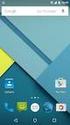 Basistechnieken computergebruik B Grafische besturingssystemen worden voornamelijk met een muis bediend. Windows Vista is hierop geen uitzondering. Deze appendix bevat informatie die van pas komt wanneer
Basistechnieken computergebruik B Grafische besturingssystemen worden voornamelijk met een muis bediend. Windows Vista is hierop geen uitzondering. Deze appendix bevat informatie die van pas komt wanneer
Uw weg vinden op de desktop. Windows 7
 Windows 7 1 Uw weg vinden op de desktop Nieuw bij Windows 7? Hoewel er veel hetzelfde is gebleven ten opzichte van uw vorige versie van Windows, vindt u hier informatie om u op weg te helpen met de voorzieningen
Windows 7 1 Uw weg vinden op de desktop Nieuw bij Windows 7? Hoewel er veel hetzelfde is gebleven ten opzichte van uw vorige versie van Windows, vindt u hier informatie om u op weg te helpen met de voorzieningen
Gebruikershandleiding Epson multimedia projector EB-595Wi
 Gebruikershandleiding Epson multimedia projector EB-595Wi Algemene tips: - Gebruik geen whiteboard stiften op het middenbord, maar alleen de bijgeleverde digitale pennen. - Bedien de beamer alleen via
Gebruikershandleiding Epson multimedia projector EB-595Wi Algemene tips: - Gebruik geen whiteboard stiften op het middenbord, maar alleen de bijgeleverde digitale pennen. - Bedien de beamer alleen via
Inhoudsopgave Voorwoord 7 Nieuwsbrief 7 Introductie Visual Steps 8 Wat heeft u nodig? 8 Hoe werkt u met dit boek? 9 Uw voorkennis
 Inhoudsopgave Voorwoord... 7 Nieuwsbrief... 7 Introductie Visual Steps... 8 Wat heeft u nodig?... 8 Hoe werkt u met dit boek?... 9 Uw voorkennis... 10 De website bij het boek... 10 Toets uw kennis... 11
Inhoudsopgave Voorwoord... 7 Nieuwsbrief... 7 Introductie Visual Steps... 8 Wat heeft u nodig?... 8 Hoe werkt u met dit boek?... 9 Uw voorkennis... 10 De website bij het boek... 10 Toets uw kennis... 11
1 Kijk, hier is Windows 8.1 1. 2 Startscherm Windows 8.1 21. 3 Bureaublad Windows 8.1 51. 4 Bestanden en mappen 93
 1 Kijk, hier is Windows 8.1 1 Wie leest dit boek 2 Afspraken in dit boek 6 Muis of hand 8 Hard of zacht toetsenbord 12 Snel met sneltoetsen 13 Klaar voor Windows 8.1 14 2 Startscherm Windows 8.1 21 Eerste
1 Kijk, hier is Windows 8.1 1 Wie leest dit boek 2 Afspraken in dit boek 6 Muis of hand 8 Hard of zacht toetsenbord 12 Snel met sneltoetsen 13 Klaar voor Windows 8.1 14 2 Startscherm Windows 8.1 21 Eerste
AAN DE SLAG MET ICT WINDOWS 8 STARTER DEEL 1 JELLE LUYTEN
 2013 AAN DE SLAG MET ICT WINDOWS 8 STARTER DEEL 1 JELLE LUYTEN Inhoudsopgave 1 Aan de slag met Windows 8... 2 1.1 Wat is Windows 8?... 2 1.2 Waar is het startmenu gebleven?... 2 1.3 Wat is er nieuw in
2013 AAN DE SLAG MET ICT WINDOWS 8 STARTER DEEL 1 JELLE LUYTEN Inhoudsopgave 1 Aan de slag met Windows 8... 2 1.1 Wat is Windows 8?... 2 1.2 Waar is het startmenu gebleven?... 2 1.3 Wat is er nieuw in
Snelstartgids voor de digibordsoftware
 Snelstartgids voor de digibordsoftware Snelstartgids voor de digibordsoftware 1 Eerste keer naar het digibord 2 Eenvoudige navigatie 3 Hoe doorloop ik de digibordlessen? 4 Welke tools kan ik gebruiken?
Snelstartgids voor de digibordsoftware Snelstartgids voor de digibordsoftware 1 Eerste keer naar het digibord 2 Eenvoudige navigatie 3 Hoe doorloop ik de digibordlessen? 4 Welke tools kan ik gebruiken?
ZoomText 10.1 Bijlage bij de Quick Reference Guide
 ZoomText 10.1 Bijlage bij de Quick Reference Guide Deze bijlage bij de ZoomText 10 Quick Reference Guide beschrijft nieuwe functies en andere veranderingen die specifiek zijn aan ZoomText 10.1. Voor instructies
ZoomText 10.1 Bijlage bij de Quick Reference Guide Deze bijlage bij de ZoomText 10 Quick Reference Guide beschrijft nieuwe functies en andere veranderingen die specifiek zijn aan ZoomText 10.1. Voor instructies
Inhoudsopgave. Voorwoord... 7 Voordat je begint... 8 Wat heb je nodig?... 9 Voor ouders, verzorgers en leraren... 10
 Inhoudsopgave Voorwoord... 7 Voordat je begint... 8 Wat heb je nodig?... 9 Voor ouders, verzorgers en leraren... 10 1. Je spreekbeurt voorbereiden 11 1.1 Een onderwerp kiezen... 12 1.2 Informatie verzamelen...
Inhoudsopgave Voorwoord... 7 Voordat je begint... 8 Wat heb je nodig?... 9 Voor ouders, verzorgers en leraren... 10 1. Je spreekbeurt voorbereiden 11 1.1 Een onderwerp kiezen... 12 1.2 Informatie verzamelen...
1. Dia s met tekst en afbeeldingen
 13 1. Dia s met tekst en afbeeldingen Een presentatie in PowerPoint wordt opgebouwd uit verschillende bladzijden die dia s worden genoemd. Om deze dia s er goed uit te laten zien, kunt u in PowerPoint
13 1. Dia s met tekst en afbeeldingen Een presentatie in PowerPoint wordt opgebouwd uit verschillende bladzijden die dia s worden genoemd. Om deze dia s er goed uit te laten zien, kunt u in PowerPoint
COMPUTER... 3 MUIS... 5 TOETSENBORD... 6 TYPEN: LETTER... 7 TYPEN: CIJFER... 8 TYPEN: LEESTEKENS... 10 TYPEN: NIEUWE LIJN... 11 TYPEN: SPATIE...
 Algemeen 2 COMPUTER... 3 MUIS... 5 TOETSENBORD... 6 TYPEN: LETTER... 7 TYPEN: CIJFER... 8 TYPEN: LEESTEKENS... 10 TYPEN: NIEUWE LIJN... 11 TYPEN: SPATIE... 11 TYPEN: WISSEN... 11 COMPUTER AAN ZETTEN...
Algemeen 2 COMPUTER... 3 MUIS... 5 TOETSENBORD... 6 TYPEN: LETTER... 7 TYPEN: CIJFER... 8 TYPEN: LEESTEKENS... 10 TYPEN: NIEUWE LIJN... 11 TYPEN: SPATIE... 11 TYPEN: WISSEN... 11 COMPUTER AAN ZETTEN...
Basiscursus Laptop. De Brug Hasselt vzw
 Basiscursus Laptop De Brug Hasselt vzw De basiscursus laptop is opgesteld door De Brug Hasselt vzw. De Brug Hasselt vzw Pieter Corbeelsstraat 16 bus 1 3500 Hasselt Telefoon: 0477.52.21.70 of 011.74.07.59
Basiscursus Laptop De Brug Hasselt vzw De basiscursus laptop is opgesteld door De Brug Hasselt vzw. De Brug Hasselt vzw Pieter Corbeelsstraat 16 bus 1 3500 Hasselt Telefoon: 0477.52.21.70 of 011.74.07.59
1/3 Leer te bewegen. 2/3 De vorm op de juiste plaats neerzetten. 3/3 Gefeliciteerd! Laten we leren hoe je vormen op het werkvlak verplaatst!
 1/3 Leer te bewegen Laten we leren hoe je vormen op het werkvlak verplaatst! 2/3 De vorm op de juiste plaats neerzetten 1. Sleep de lichtbruine vorm naar de oranje uitlijning. HINT: Om te slepen, klik
1/3 Leer te bewegen Laten we leren hoe je vormen op het werkvlak verplaatst! 2/3 De vorm op de juiste plaats neerzetten 1. Sleep de lichtbruine vorm naar de oranje uitlijning. HINT: Om te slepen, klik
1. Starten op het World Wide Web
 21 1. Starten op het World Wide Web Het internet bestaat uit duizenden computers die allemaal met elkaar verbonden zijn door middel van kabels, het telefoonnet of televisiekabelnet en satellietverbindingen.
21 1. Starten op het World Wide Web Het internet bestaat uit duizenden computers die allemaal met elkaar verbonden zijn door middel van kabels, het telefoonnet of televisiekabelnet en satellietverbindingen.
1. Starten op het World Wide Web
 21 1. Starten op het World Wide Web Het internet bestaat uit duizenden computers die allemaal met elkaar verbonden zijn door middel van kabels, het telefoonnet of televisiekabelnet en satellietverbindingen.
21 1. Starten op het World Wide Web Het internet bestaat uit duizenden computers die allemaal met elkaar verbonden zijn door middel van kabels, het telefoonnet of televisiekabelnet en satellietverbindingen.
Handleiding Word de graad
 Handleiding Word 2010 3de graad Inhoudsopgave Regelafstand 3 Knippen 3 Kopiëren 5 Plakken 6 Tabs 7 Pagina-instellingen 9 Opsommingstekens en nummeringen 12 Kopteksten en voetteksten 14 Paginanummering
Handleiding Word 2010 3de graad Inhoudsopgave Regelafstand 3 Knippen 3 Kopiëren 5 Plakken 6 Tabs 7 Pagina-instellingen 9 Opsommingstekens en nummeringen 12 Kopteksten en voetteksten 14 Paginanummering
ICT Publisher 2002 1
 ICT Publisher 2002 1 Werken met Publisher 2002 1. Het maken van een eenvoudige publicatie in Publisher Inhoud Wat gaat er gebeuren? Waarom ga ik het doen? Wat wordt het resultaat? Oefeningen en werkwijzen
ICT Publisher 2002 1 Werken met Publisher 2002 1. Het maken van een eenvoudige publicatie in Publisher Inhoud Wat gaat er gebeuren? Waarom ga ik het doen? Wat wordt het resultaat? Oefeningen en werkwijzen
Aanvullend bestand Meer doen met uw Samsung Galaxy Tab
 1 Aanvullend bestand Meer doen met uw Samsung Galaxy Tab In dit aanvullende PDF-bestand staat een overzicht van wijzigingen van het boek in combinatie met een Samsung Galaxy tablet met Android 5 1 Foto
1 Aanvullend bestand Meer doen met uw Samsung Galaxy Tab In dit aanvullende PDF-bestand staat een overzicht van wijzigingen van het boek in combinatie met een Samsung Galaxy tablet met Android 5 1 Foto
WACOM-BEWEGINGEN: AANRAAKINVOER BIJ WACOM-PRODUCTEN
 1 WACOM-BEWEGINGEN: AANRAAKINVOER BIJ WACOM-PRODUCTEN Wacom-producten die aanraakinvoer ondersteunen, zijn ontworpen om uw manier van werken te vergemakkelijken. Dankzij aanraakinvoer kunt u uw computer
1 WACOM-BEWEGINGEN: AANRAAKINVOER BIJ WACOM-PRODUCTEN Wacom-producten die aanraakinvoer ondersteunen, zijn ontworpen om uw manier van werken te vergemakkelijken. Dankzij aanraakinvoer kunt u uw computer
TIPS EN HINTS VOOR BEGINNERS. Klik nu in de Menu balk op het menu item ELEMENT. Onder het woord Element gaat er nu vervolgens nu een sub menu open
 ........................................ TIPS EN HINTS VOOR BEGINNERS.................................................... Nadat u WinRail 8 heeft geïnstalleerd krijgt u automatisch een leeg werkblad waarop
........................................ TIPS EN HINTS VOOR BEGINNERS.................................................... Nadat u WinRail 8 heeft geïnstalleerd krijgt u automatisch een leeg werkblad waarop
Met een snelkoppeling kun je een map of bestand openen of een programma opstarten.
 SAMENVATTING HOOFDSTUK 3 Snelkoppelingen maken en verwijderen Met een snelkoppeling kun je een map of bestand openen of een programma opstarten. Een snelkoppeling herken je aan. Bij installatie van een
SAMENVATTING HOOFDSTUK 3 Snelkoppelingen maken en verwijderen Met een snelkoppeling kun je een map of bestand openen of een programma opstarten. Een snelkoppeling herken je aan. Bij installatie van een
Microsoft Word 365. Kennismaken AAN DE SLAG MET DIGITALE VAARDIGHEDEN TRAINING: MICROSOFT WORD 365
 Microsoft Word 365 Kennismaken Inleiding Microsoft Word is het meest gebruikte tekstverwerkingsprogramma ter wereld. De mogelijkheden die Word biedt zijn talrijk, maar als je nog nooit met Word gewerkt
Microsoft Word 365 Kennismaken Inleiding Microsoft Word is het meest gebruikte tekstverwerkingsprogramma ter wereld. De mogelijkheden die Word biedt zijn talrijk, maar als je nog nooit met Word gewerkt
Installatie en gebruik muziekprogramma NoteWorthy Composer
 Installatie en gebruik muziekprogramma NoteWorthy Composer Installatie Onder de link NWC downloaden staat een programma nwcsetup.exe. Dit programma moet geinstalleerd worden op de eigen computer. Ga hiervoor
Installatie en gebruik muziekprogramma NoteWorthy Composer Installatie Onder de link NWC downloaden staat een programma nwcsetup.exe. Dit programma moet geinstalleerd worden op de eigen computer. Ga hiervoor
Windows 7. Inleiding. Zoekvenster
 Windows 7 Inleiding Windows 7 is het meest recente besturingssysteem van Microsoft. In dit arrangement worden zaken uitgelegd die nieuw zijn in dit besturingssysteem of die ervoor kunnen zorgen dat je
Windows 7 Inleiding Windows 7 is het meest recente besturingssysteem van Microsoft. In dit arrangement worden zaken uitgelegd die nieuw zijn in dit besturingssysteem of die ervoor kunnen zorgen dat je
HOOFDSTUK 1. beginnen met excel
 HOOFDSTUK 1 beginnen met excel Inleiding Voor het betere rekenwerk in de bedrijfseconomie worden spreadsheets (rekenbladen) gebruikt. In dit hoofdstuk leer je omgaan met algemene basisbewerkingen in Excel:
HOOFDSTUK 1 beginnen met excel Inleiding Voor het betere rekenwerk in de bedrijfseconomie worden spreadsheets (rekenbladen) gebruikt. In dit hoofdstuk leer je omgaan met algemene basisbewerkingen in Excel:
Basiskennis van Windows 8
 Basiskennis van Windows 8 Inhoud De basis Navigeren op het scherm Start................................... 2 Een app openen............................................. 3 Openstaande apps weergeven...................................
Basiskennis van Windows 8 Inhoud De basis Navigeren op het scherm Start................................... 2 Een app openen............................................. 3 Openstaande apps weergeven...................................
Klik & Tik. De start. Docentenhandleiding
 Klik & Tik. De start Docentenhandleiding Ella Bohnenn Fouke Jansen Stichting Expertisecentrum Oefenen.nl Foundation House Koninginnegracht 15 2514 AB DEN HAAG 070 762 2 762 info@oefenen.nl www.oefenen.nl
Klik & Tik. De start Docentenhandleiding Ella Bohnenn Fouke Jansen Stichting Expertisecentrum Oefenen.nl Foundation House Koninginnegracht 15 2514 AB DEN HAAG 070 762 2 762 info@oefenen.nl www.oefenen.nl
ZoomText 10.1 voor Windows 8 Bijlage bij de Quick Reference Guide
 ZoomText 10.1 voor Windows 8 Bijlage bij de Quick Reference Guide Deze bijlage bij de ZoomText 10 Quick Reference Guide beschrijft nieuwe functies en andere veranderingen die specifiek zijn aan ZoomText
ZoomText 10.1 voor Windows 8 Bijlage bij de Quick Reference Guide Deze bijlage bij de ZoomText 10 Quick Reference Guide beschrijft nieuwe functies en andere veranderingen die specifiek zijn aan ZoomText
Opstarten Word 2013 bij Windows 7 Opstarten Word 2016 bij Windows 10
 SAMENVATTING HOOFDSTUK 1 Word opstarten, verkennen en afsluiten WORD kan opgestart worden via de startknop en de snelkoppeling in de lijst die boven de startknop staat: Opstarten Word 2013 bij Windows
SAMENVATTING HOOFDSTUK 1 Word opstarten, verkennen en afsluiten WORD kan opgestart worden via de startknop en de snelkoppeling in de lijst die boven de startknop staat: Opstarten Word 2013 bij Windows
Handleiding Klokkijker. Versie 5.0. Datum September 2011. Inleiding.
 Handleiding Klokkijker Versie 5.0 Datum September 2011. Inleiding. De Klokkijker is gemaakt om te leren klokkijken in het Nederlands voor zowel de analoge klok als de digitale klok. De klokkijker is geschikt
Handleiding Klokkijker Versie 5.0 Datum September 2011. Inleiding. De Klokkijker is gemaakt om te leren klokkijken in het Nederlands voor zowel de analoge klok als de digitale klok. De klokkijker is geschikt
INSTRUCT Samenvatting Basis Word 2007, H1 SAMENVATTING HOOFDSTUK 1
 SAMENVATTING HOOFDSTUK 1 Word opstarten WORD kan worden opgestart via menu Start, Alle Programma s, Microsoft Office, Microsoft Office WORD 2007. Soms staat er op het bureaublad een snelkoppeling naar
SAMENVATTING HOOFDSTUK 1 Word opstarten WORD kan worden opgestart via menu Start, Alle Programma s, Microsoft Office, Microsoft Office WORD 2007. Soms staat er op het bureaublad een snelkoppeling naar
Basiscursus PC-gebruik
 Basiscursus PC-gebruik WINDOWS 7, WORD 2010, IE8 2010 Instruct, Postbus 38, 2410 AA Bodegraven - 1 e druk: augustus 2010 ISBN: 978 90 460 0616 0 9 7 8 9 0 4 6 0 0 6 1 6 0 Alle rechten voorbehouden. Niets
Basiscursus PC-gebruik WINDOWS 7, WORD 2010, IE8 2010 Instruct, Postbus 38, 2410 AA Bodegraven - 1 e druk: augustus 2010 ISBN: 978 90 460 0616 0 9 7 8 9 0 4 6 0 0 6 1 6 0 Alle rechten voorbehouden. Niets
Instructie XUBUNTU. Alle snoeren aangesloten? De stekkers in het stopcontact?
 Alle snoeren aangesloten? De stekkers in het stopcontact? Instructie XUBUNTU Zet het beeldscherm maar aan. Aan en uitknop meestal helemaal rechts. Zet de pc aan. U ziet: Boven in het scherm de werkbalk.
Alle snoeren aangesloten? De stekkers in het stopcontact? Instructie XUBUNTU Zet het beeldscherm maar aan. Aan en uitknop meestal helemaal rechts. Zet de pc aan. U ziet: Boven in het scherm de werkbalk.
Inhoudsopgave Voorwoord 5 Nieuwsbrief 5 Introductie Visual Steps 6 Wat heeft u nodig? 6 Uw voorkennis 7 Hoe werkt u met dit boek?
 Inhoudsopgave Voorwoord... 5 Nieuwsbrief... 5 Introductie Visual Steps... 6 Wat heeft u nodig?... 6 Uw voorkennis... 7 Hoe werkt u met dit boek?... 7 Toets uw kennis... 8 Voor docenten... 8 Website...
Inhoudsopgave Voorwoord... 5 Nieuwsbrief... 5 Introductie Visual Steps... 6 Wat heeft u nodig?... 6 Uw voorkennis... 7 Hoe werkt u met dit boek?... 7 Toets uw kennis... 8 Voor docenten... 8 Website...
Foto s verkleinen en Foto s in elkaar over laten lopen
 Foto s verkleinen en Foto s in elkaar over laten lopen Een foto, ergens op uw computer Open een de map van bestanden voor de website, of maak deze eerst aan. Open de te gebruiken foto met het volgende
Foto s verkleinen en Foto s in elkaar over laten lopen Een foto, ergens op uw computer Open een de map van bestanden voor de website, of maak deze eerst aan. Open de te gebruiken foto met het volgende
3. Internetten met uw ipad
 75 3. Internetten met uw ipad In dit hoofdstuk maakt u kennis met Safari, de webbrowser van Apple. Met deze webbrowser kunt u op uw ipad surfen op het internet. Als u ook gebruikmaakt van internet op uw
75 3. Internetten met uw ipad In dit hoofdstuk maakt u kennis met Safari, de webbrowser van Apple. Met deze webbrowser kunt u op uw ipad surfen op het internet. Als u ook gebruikmaakt van internet op uw
Les 2. Werken met apps. Pagina 52-54
 Les 2 Werken met apps Pagina 52-54 2 Als u de app Weer voor de eerste keer start, kan Windows u ook vragen om uw locatie in te voeren. Bij stap 3 klikt u dan op Toevoegen. 3 De app Weer (afbeelding pagina
Les 2 Werken met apps Pagina 52-54 2 Als u de app Weer voor de eerste keer start, kan Windows u ook vragen om uw locatie in te voeren. Bij stap 3 klikt u dan op Toevoegen. 3 De app Weer (afbeelding pagina
Aanvullende informatie voor Windows 8.1
 1 Aanvullende informatie voor Windows 8.1 Oktober 2013 is een update van het besturingssysteem Windows 8 verschenen: Windows 8.1. Deze update bevat enkele kleine wijzigingen die het gebruik van Windows
1 Aanvullende informatie voor Windows 8.1 Oktober 2013 is een update van het besturingssysteem Windows 8 verschenen: Windows 8.1. Deze update bevat enkele kleine wijzigingen die het gebruik van Windows
